
时间:2020-07-09 10:17:02 来源:www.win10xitong.com 作者:win10
由于操作失误,一些网友发现自己的win10系统出现了Win10系统虚拟键盘过大如何处理的问题,如果是新手遇到这个情况的话不太容易解决,会走很多弯路。那我们应当怎么处理呢?小编也在查阅了相关的很多资料后,用这个流程:1、在桌面上新建个文本文档,将下面的内容直接复制进去;2、文件-另存为,将文件名的.txt后缀改成.reg,小编这里设置为虚拟键盘.reg,保存类型设置为所有文件,点击保存就很快的能够处理好这个问题了。上面的内容简单的描述了一下Win10系统虚拟键盘过大如何处理问题该怎么处理,下面我们就仔细的来学习一下它的操作方式。

Win10系统电脑虚拟键盘过大处理方法:
1、在桌面上新建个文本文档,将下面的内容直接复制进去;
Windows Registry Editor Version 5.00
[HKEY_LOCAL_MACHINE/SOFTWARE/Microsoft/Windows/CurrentVersion/Explorer/scaling]
"monitorsize"="??
复制代码
以上代码中最后面的??代表具体数值,0代表触摸虚拟键盘显示面积为最大,数值越大,所占的屏幕空间也就越小,大家可以根据自己的屏幕大小填入具体数字进行测试。


2、文件-另存为,将文件名的.txt后缀改成.reg,小编这里设置为虚拟键盘.reg,保存类型设置为所有文件,点击保存。
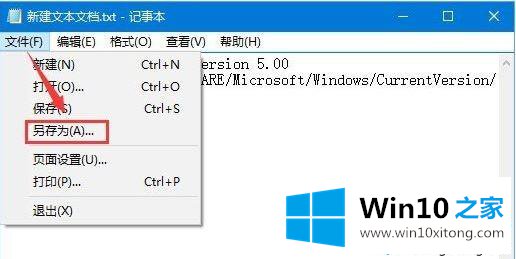
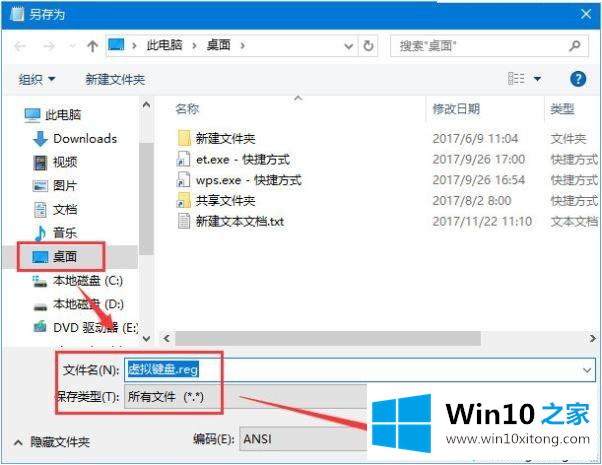
3、双击运行“虚拟键盘.reg”文件,接着点击“是”“确定”即可,这样就将数值成功导入注册表了。
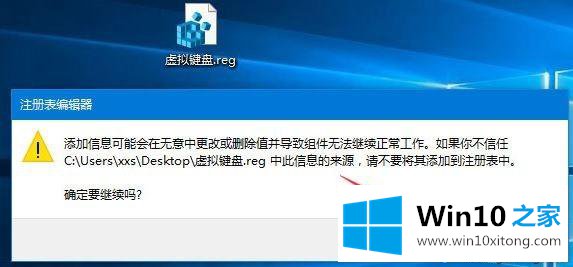
如果你开启Win10系统虚拟键盘发现过大,影响正常使用,就可以采取上文教程来解决了,虚拟键盘大小可以自己调整的。
最后小编想说,Win10系统虚拟键盘过大如何处理的操作方式非常简单,只需要一步一步的按照上面的方法去做,就可以解决了,要是你对这个问题还有疑问,欢迎给本站留言,我们将继续协助你处理这个问题。